Если вы вносите серьезные изменения в свой iPhone или iPad, например, устанавливаете бета-версию программного обеспечения или новую основную версию операционной системы Apple, крайне важно создать архивную резервную копию. В противном случае вы не сможете откатиться и вернуться к предыдущему состоянию устройства, если что-то пойдет не так.
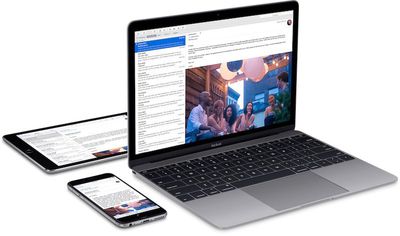
Создав архивную резервную копию, вы получаете сохраненную копию существующей операционной системы со всеми настройками и данными, к которой можно будет вернуться и переустановить в случае непредвиденных обстоятельств. Архивная резервная копия также может быть зашифрована, что надежно защитит ваши данные на компьютере. Следующие шаги покажут, как это сделать.
Как создать архивную резервную копию
- Подключите свой iPhone или iPad к Mac с помощью прилагаемого кабеля.
- Разрешите подключение аксессуара, нажав Разрешить в появившемся диалоговом окне.
- Откройте окно Finder, нажав на значок Finder в Dock.
- Нажмите на имя вашего iOS-устройства в боковом меню.

- Если вы подключаете устройство к Mac впервые, нажмите Доверять в окне Finder.

- Коснитесь Доверять на своем устройстве при появлении запроса, затем введите свой пароль для подтверждения.
- На вкладке «Основные» нажмите на кружок рядом с надписью Создать резервную копию всех данных с вашего [iPhone/iPad] на этом Mac.
- Если вы хотите зашифровать резервную копию, установите флажок рядом с Зашифровать локальную резервную копию, затем введите пароль для защиты ваших данных.
- Если вы не хотите создавать зашифрованную резервную копию или уже настроили зашифрованные резервные копии, нажмите Создать резервную копию сейчас.

Когда резервное копирование завершится, вы сможете найти дату и время последней резервной копии на вкладке Основные, прямо над кнопкой «Управление резервными копиями». Помните, что эта резервная копия не будет перезаписана при ручном или автоматическом резервном копировании вашего iPhone или iPad в будущем, поэтому вы можете восстановить ее в любое время, используя опцию Восстановить из копии… на том же экране Finder.

















